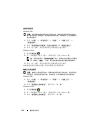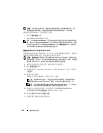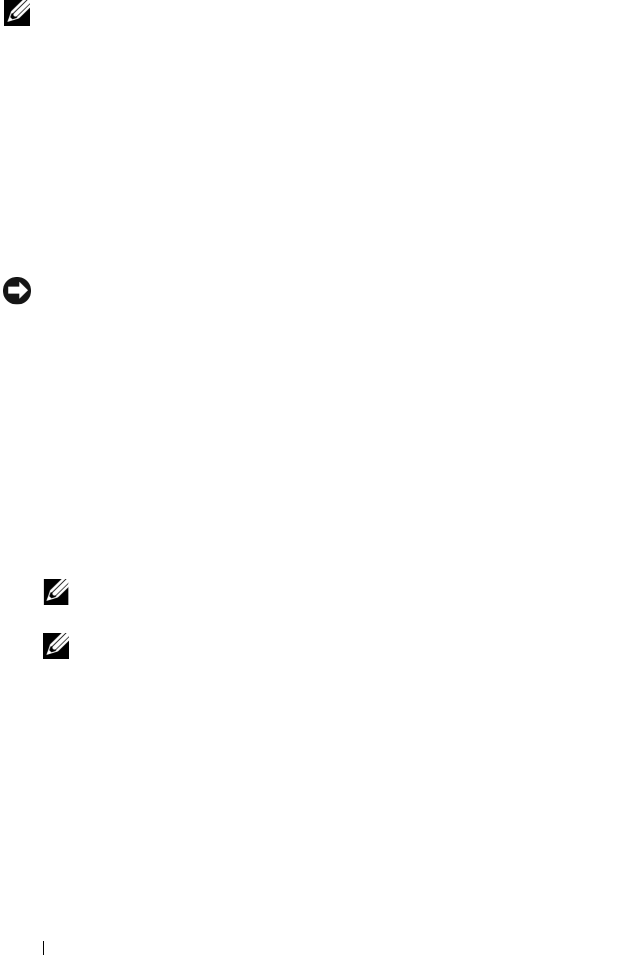
134 重新安装软件
4
系统提示时,单击
Finish
(完成)以重新引导计算机。
注: 请勿手动关闭计算机。 单击 Finish (完成),使计算机完全重新引导。
5
系统提示时,单击
Yes
(是)。
计算机将重新启动。
由于计算机被还原至其初始运行状态,因此显示
的屏幕 (例如 “最终用户许可协议”)将与首次打开计算机时显示的
屏幕相同。
6
单击 “下一步”。
系统将显示 “系统还原”屏幕,然后计算机将重新启动。
7
计算机重新启动后,请单击 “确定”。
删除 PC Restore:
注意: 从硬盘驱动器中删除 Dell PC Restore 会将 PC Restore 公用程序从您的
计算机中永久删除。 删除 Dell PC Restore 之后,您将无法使用它还原计算机
的操作系统。
Dell PC Restore 使您可以将硬盘驱动器还原至购买计算机时它所处的运行
状态。 建议您不要从计算机中删除 PC Restore (即使为了获得更多的硬
盘驱动器空间)。 如果从硬盘驱动器中删除了 PC Restore,您将永远无法
再次调用它,也永远无法使用 PC Restore 将计算机操作系统还原到其原
始状态。
1
以本地管理员身份登录到计算机。
2
在
Microsoft Windows
资源管理器中,转至
c:\delllities\DSR
。
3
双击文件名
DSRIRRemv2.exe
。
注: 如果没有以本地管理员身份登录,则系统将显示一条信息,提示您
必须以管理员身份登录。 单击 “退出”,然后以本地管理员身份登录。
注: 如果您的计算机硬盘驱动器上不存在 PC Restore 分区,则系统将显示
一条信息,提示未找到此分区。 单击 “退出”;没有要删除的分区。
4
单击 “确定”以删除硬盘驱动器上的
PC Restore
分区。
5
系统显示确认信息时,单击 “是”。
PC Restore
分区将被删除,新的可用磁盘空间将被添加到硬盘驱动器
上的可用磁盘分配空间。
6
在
Windows
资源管理器中的 “本地磁盘
[C]
”上单击鼠标右键,并单
击 “属性”,然后查看 “可用空间”的值是否增加
,
来验证是否新增
了可用的硬盘空间。
7
单击 “完成”以关闭 “
PC Restore
删除”窗口并重新启动计算机。